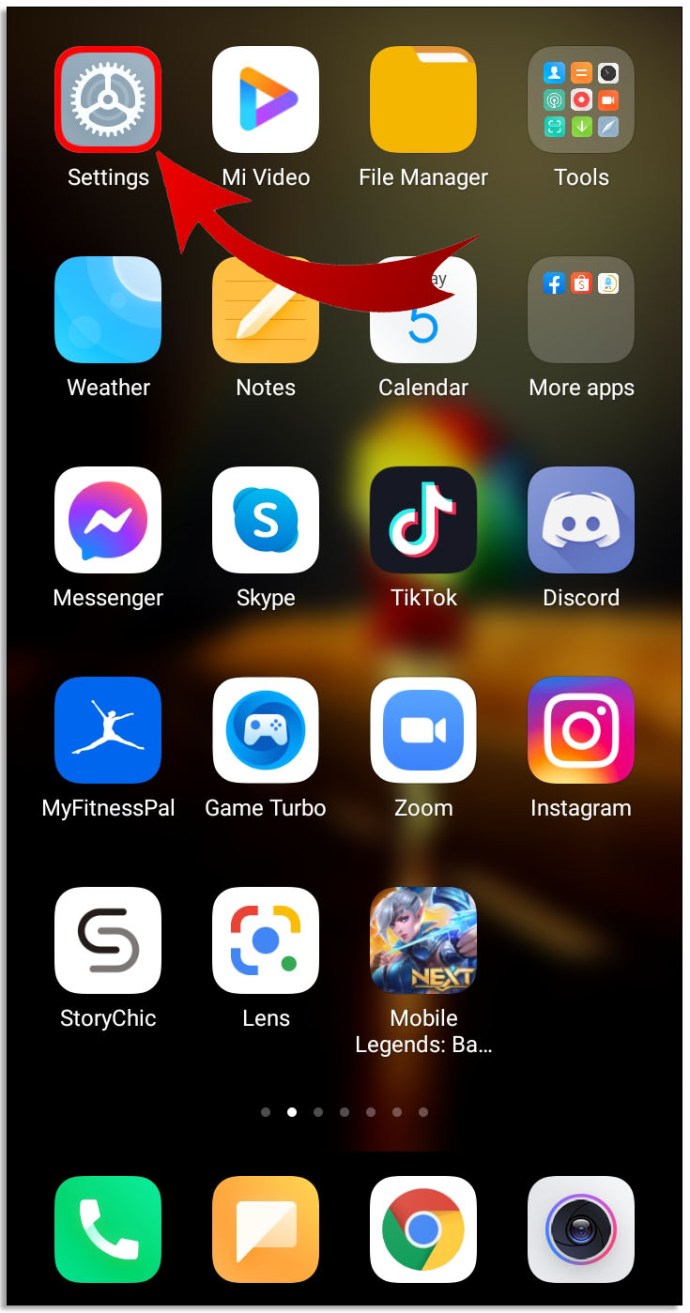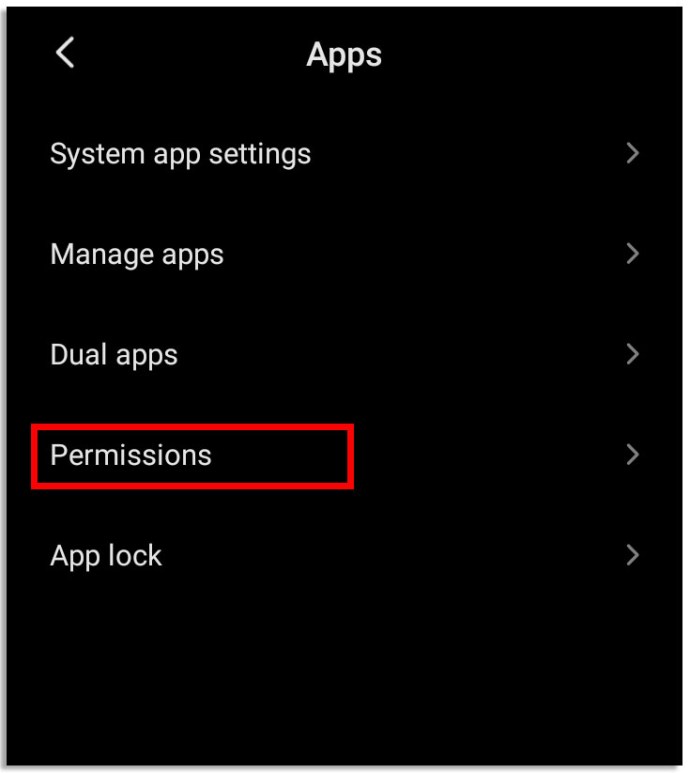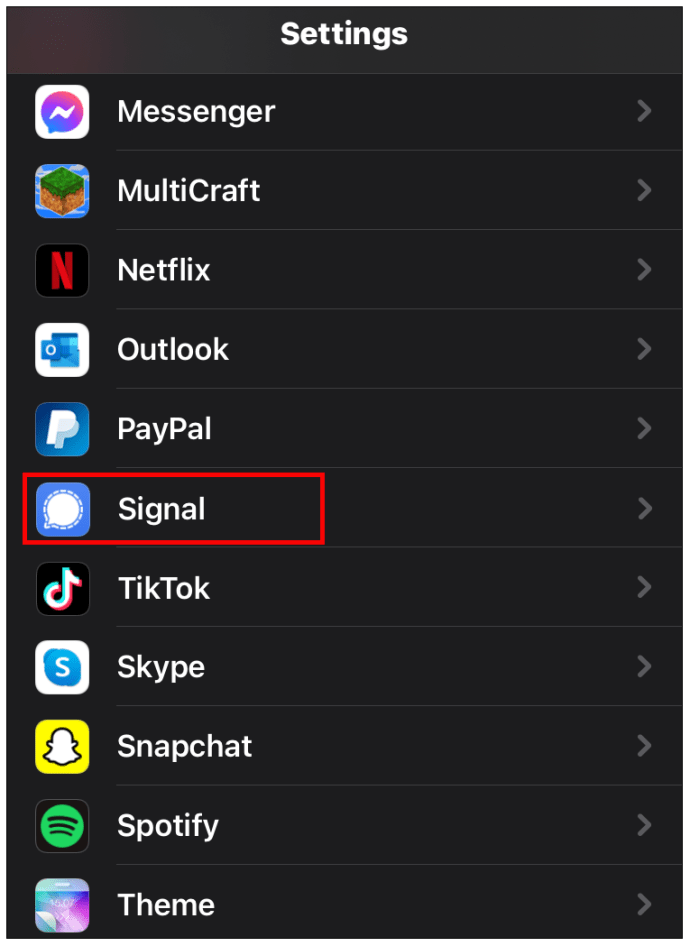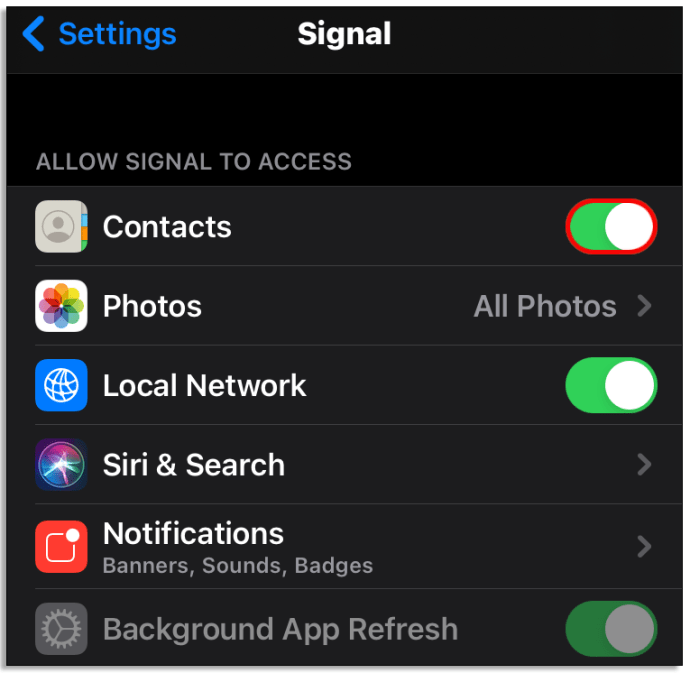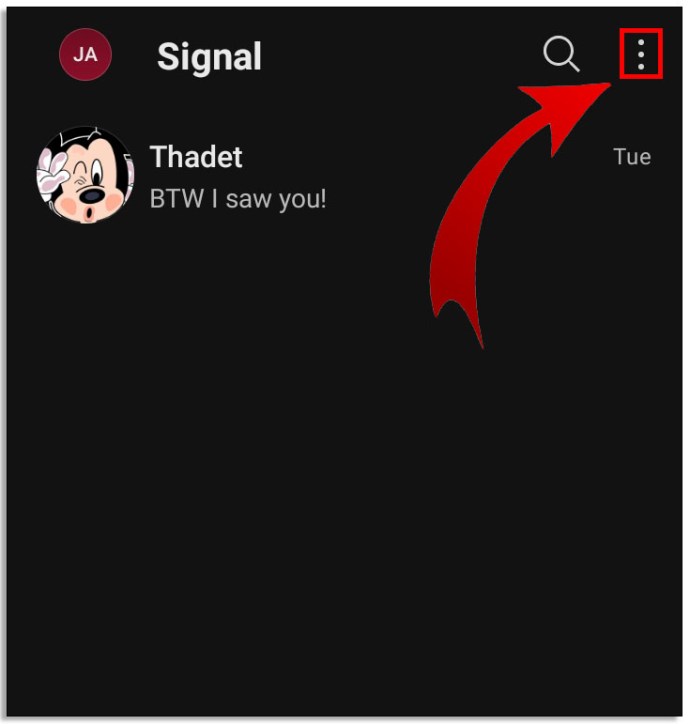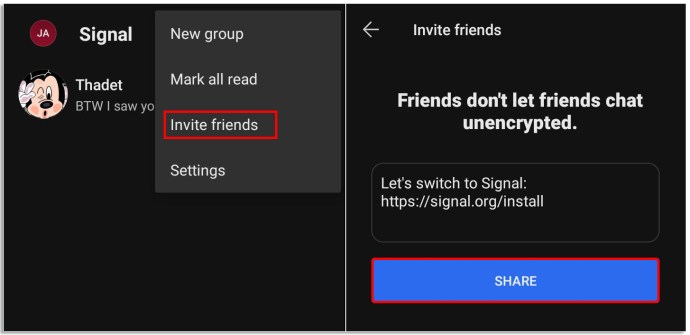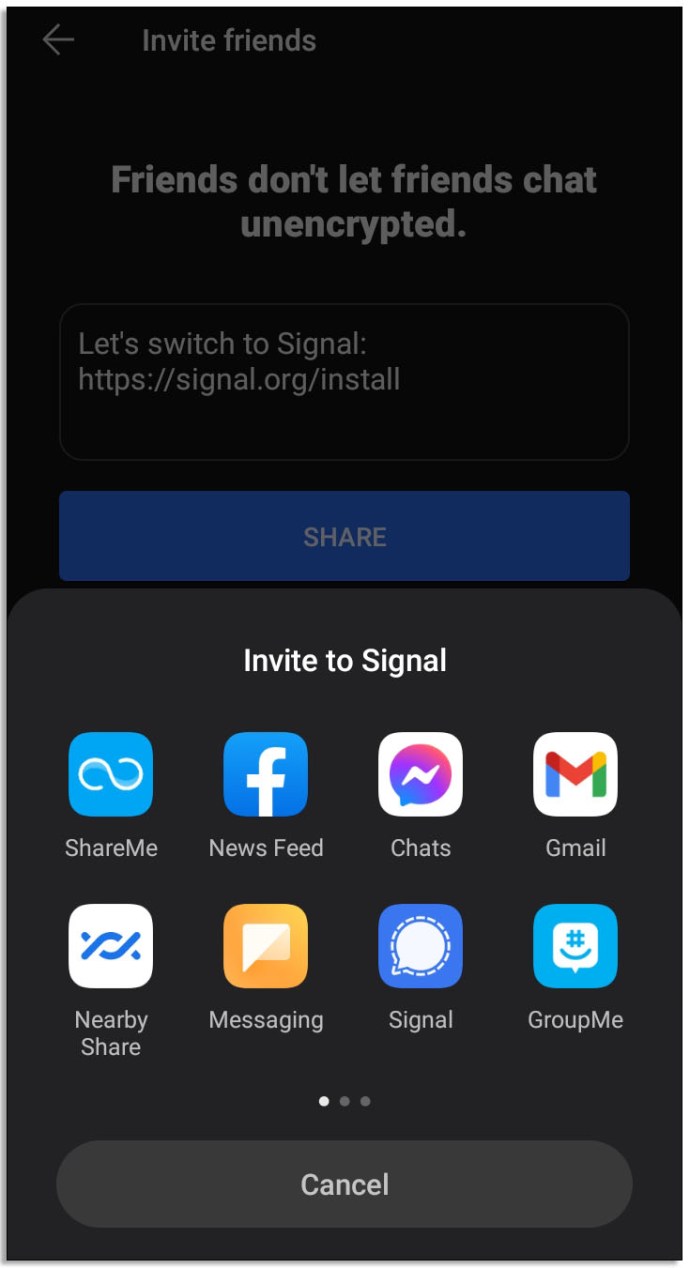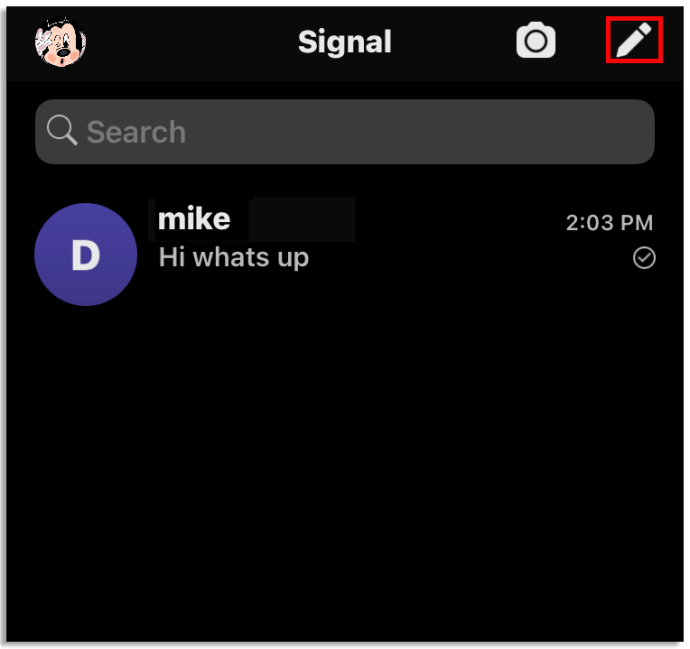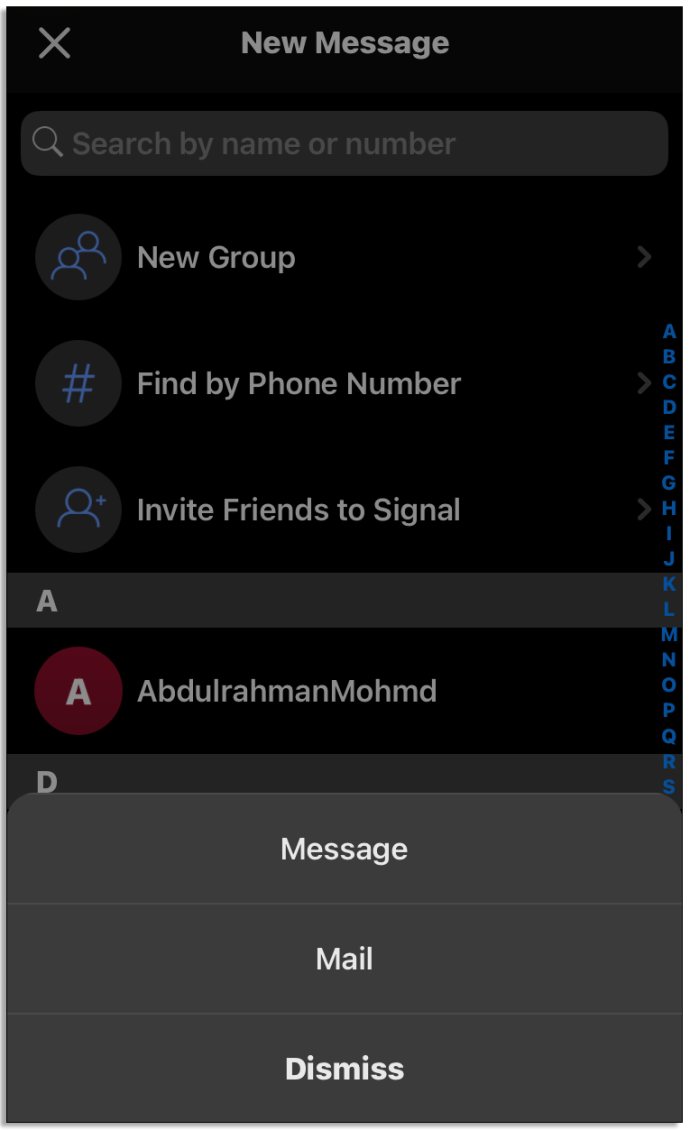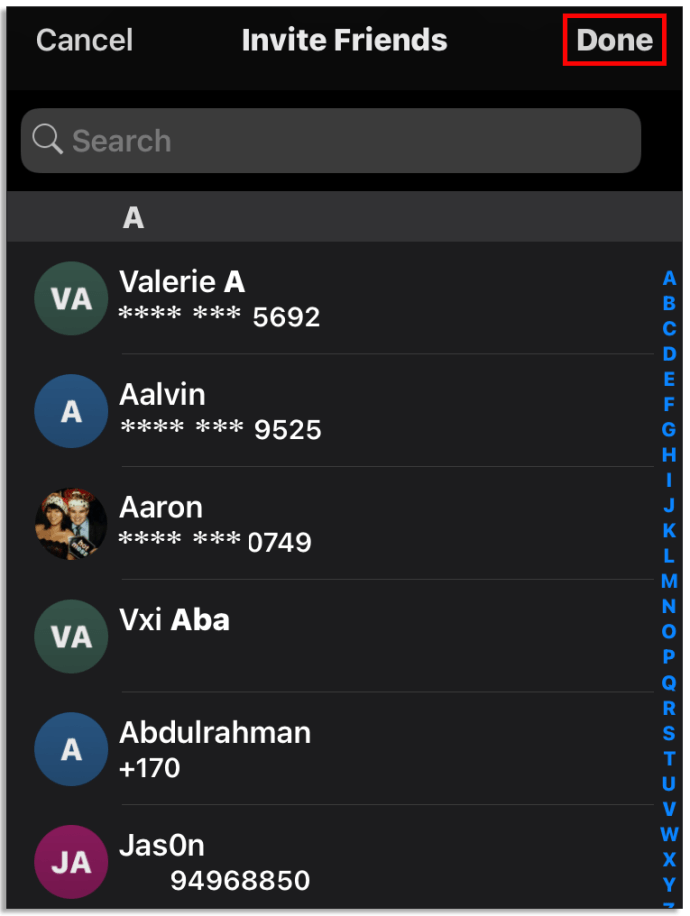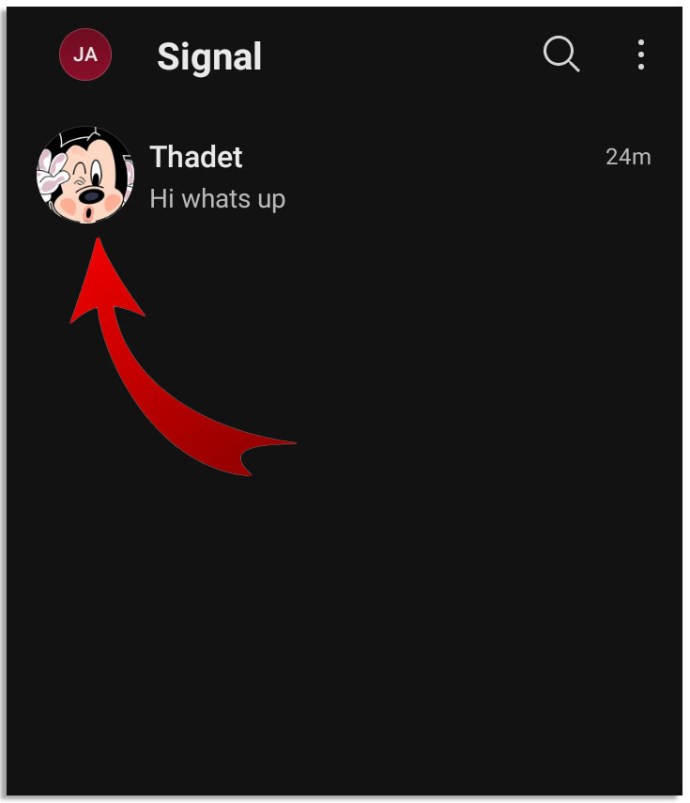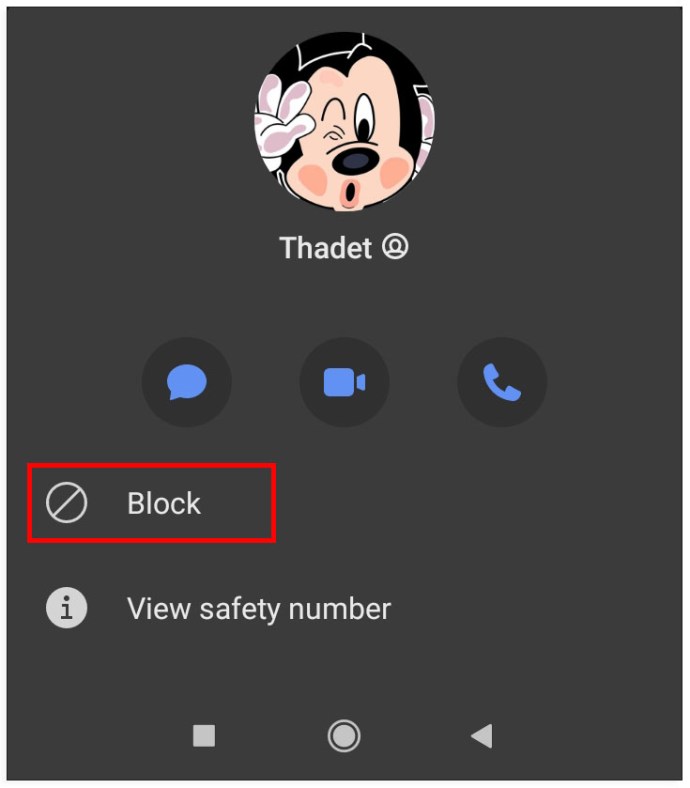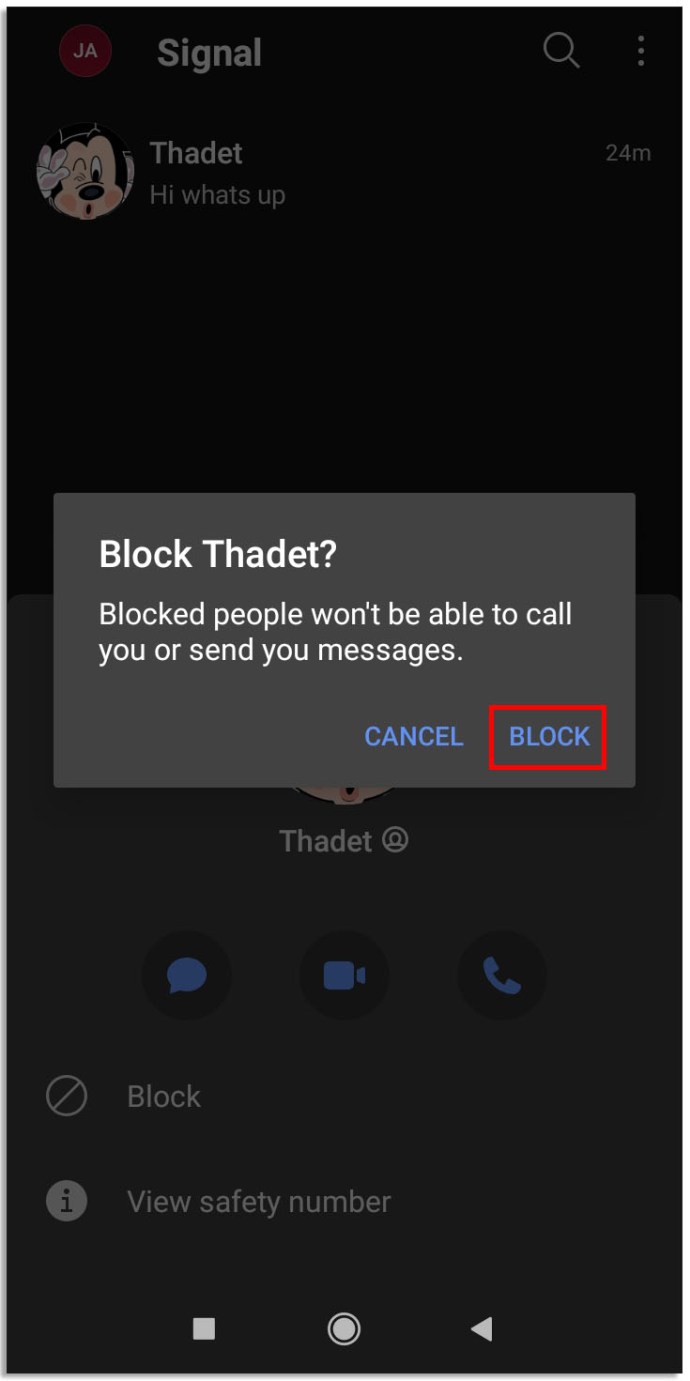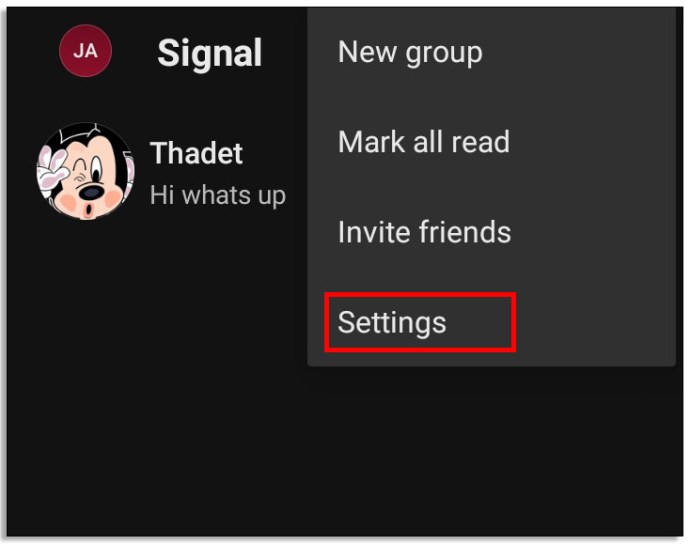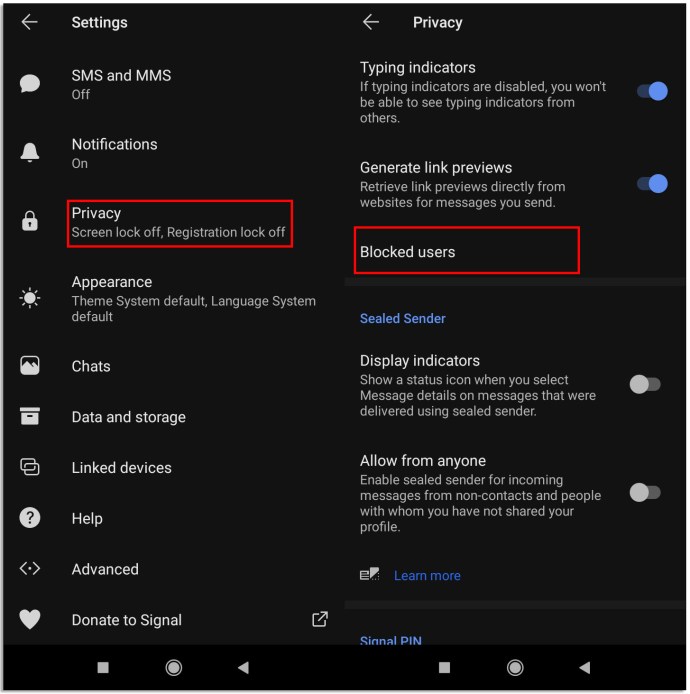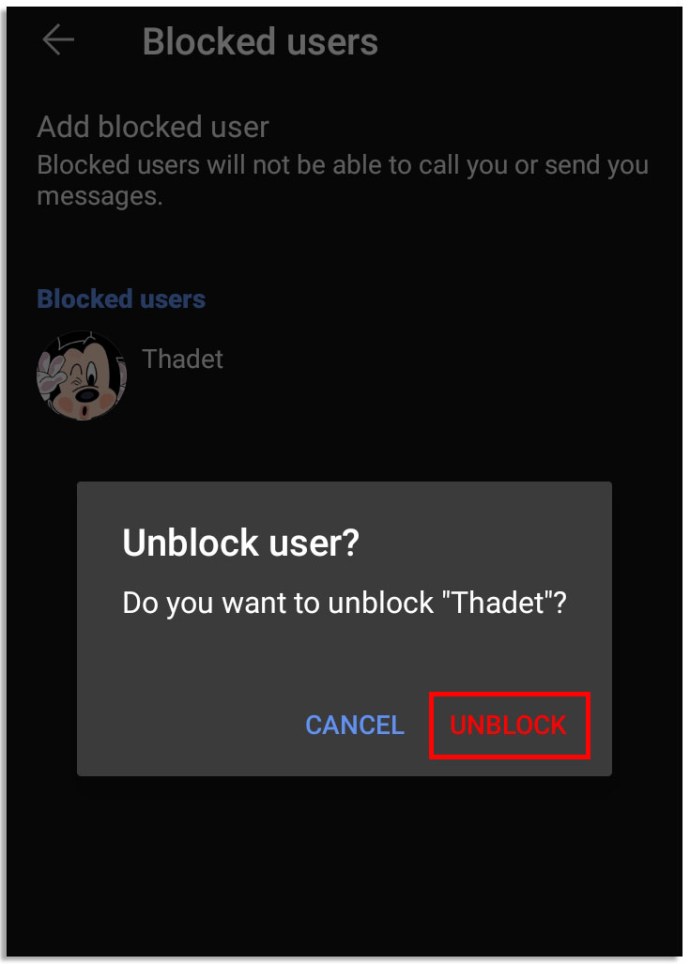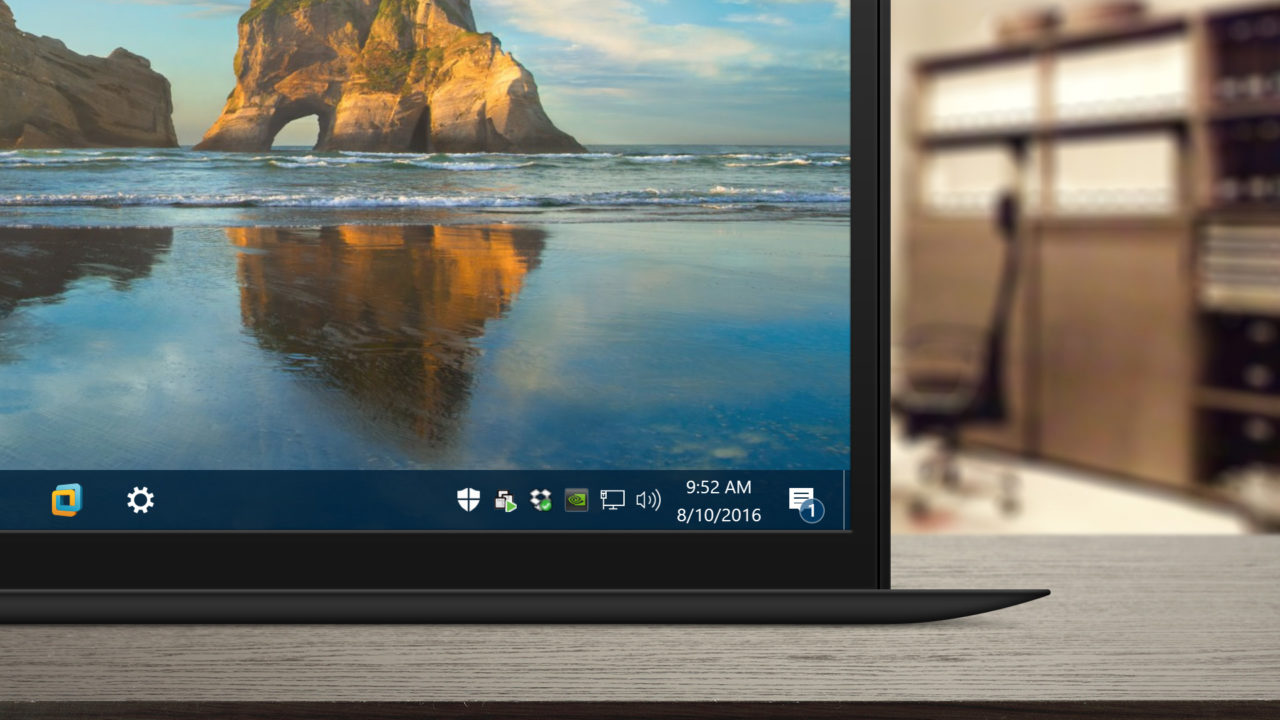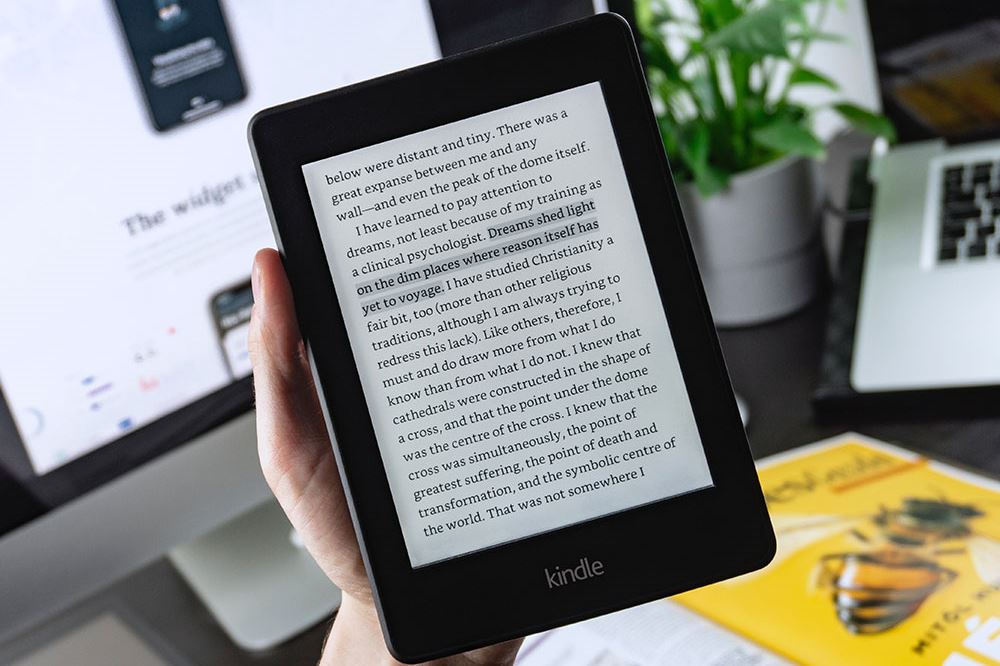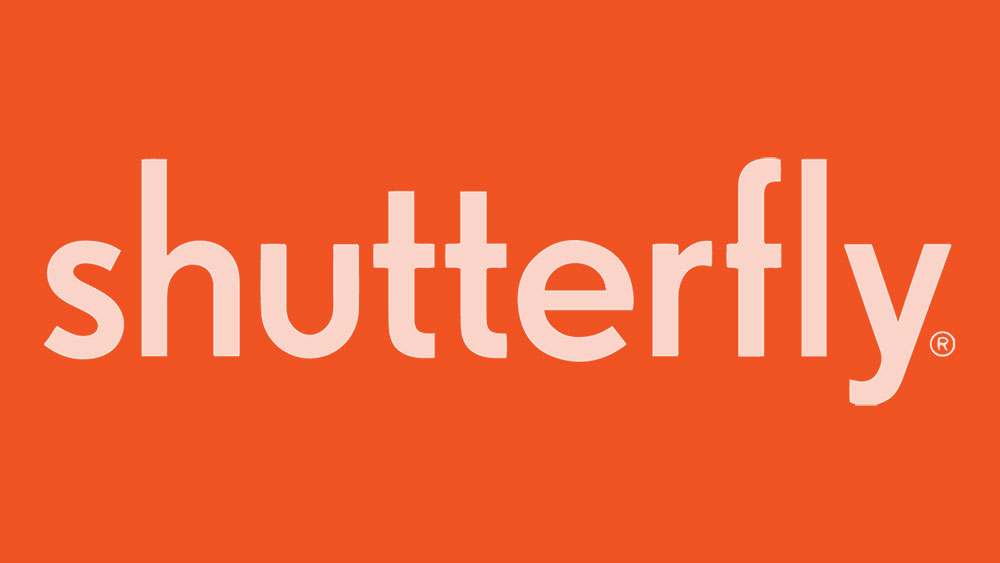Adakah anda baru memulakan dengan Utusan isyarat? Sekiranya demikian, anda mungkin ingin mengetahui cara menyiapkannya, memindahkan kenalan, dan menjemput rakan untuk menyertai aplikasi.
Dalam artikel ini, kami akan membahas semua asas, dari pemasangan aplikasi hingga menguruskan daftar kenalan, mengirim pesan, dan mengubah nombor isyarat anda. Selain itu, kami akan menjawab beberapa soalan berkaitan Isyarat yang paling biasa.
Cara Memindahkan Kenalan Dari Telefon Anda ke Isyarat
Aplikasi Isyarat menambahkan kenalan dari telefon anda secara automatik jika anda menetapkan kebenaran dengan betul. Bergantung pada sistem operasi peranti anda, terdapat dua cara untuk menyegerakkan kenalan.
Untuk Android:
- Buka aplikasi Tetapan di telefon anda.
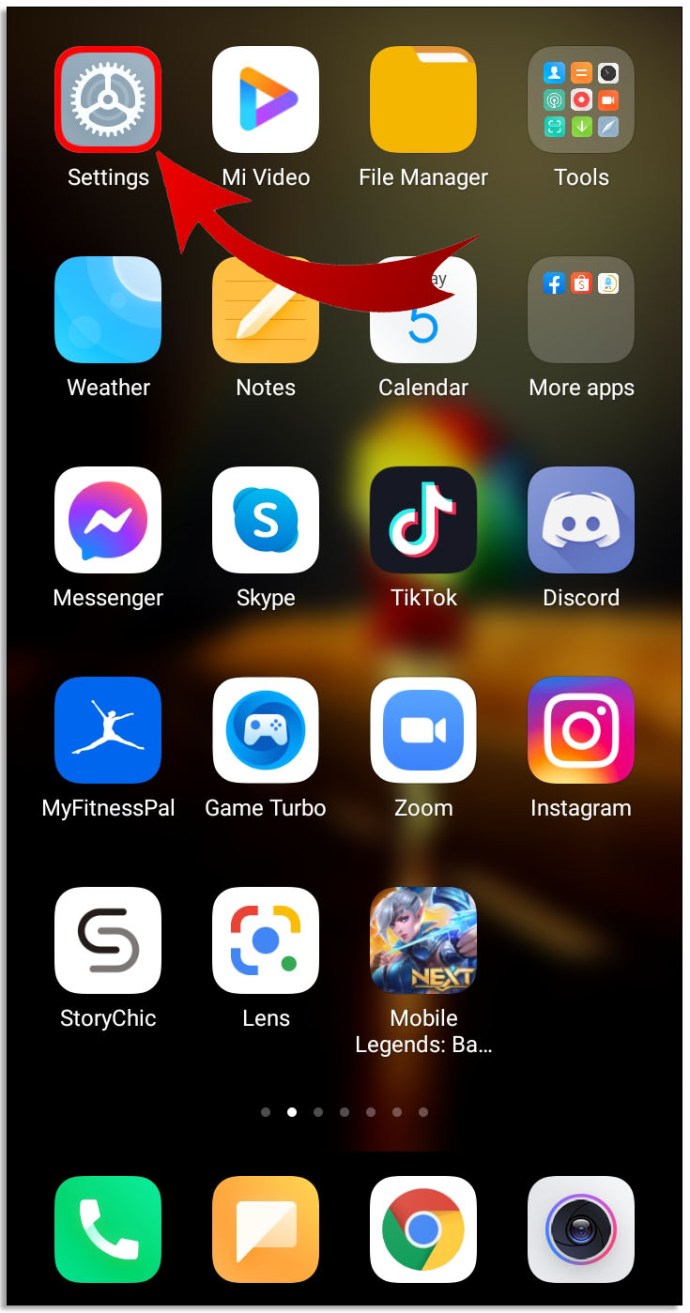
- Navigasi ke "Aplikasi & Pemberitahuan", kemudian cari aplikasi Isyarat dan pilih.

- Pilih "Kebenaran Aplikasi" dan hidupkan kebenaran Kenalan.
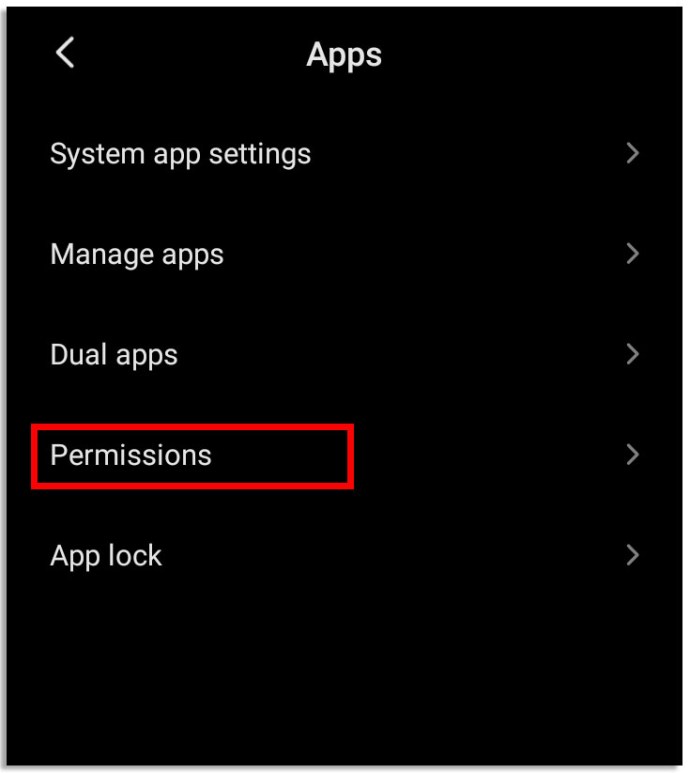
Untuk iOS:
- Buka aplikasi Tetapan iPhone dan cari tetapan Isyarat.
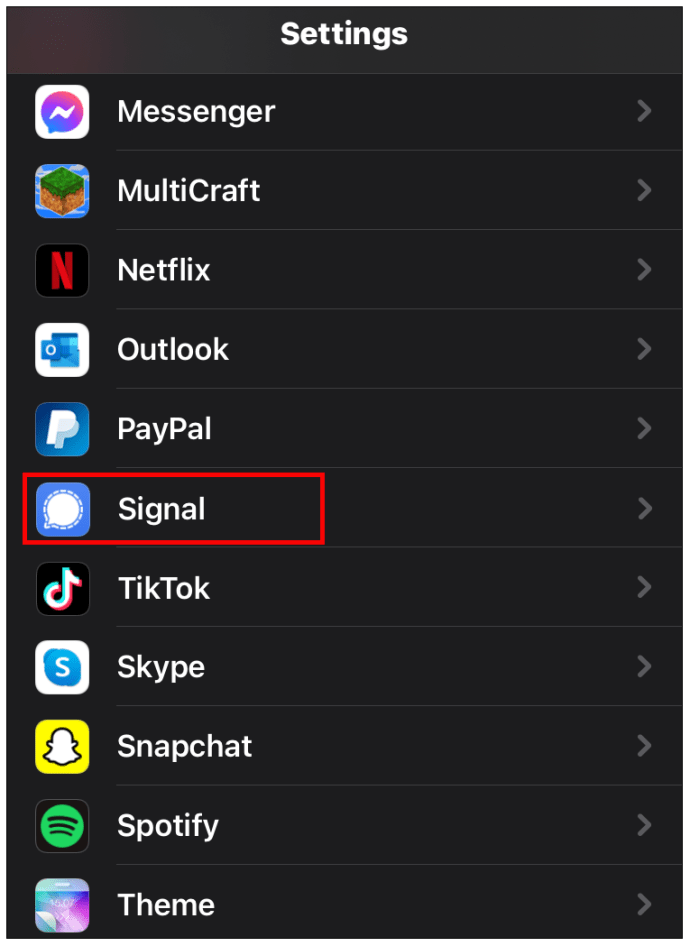
- Geser butang togol di sebelah "Kenalan" untuk membenarkan kenalan mengakses Isyarat di telefon anda.
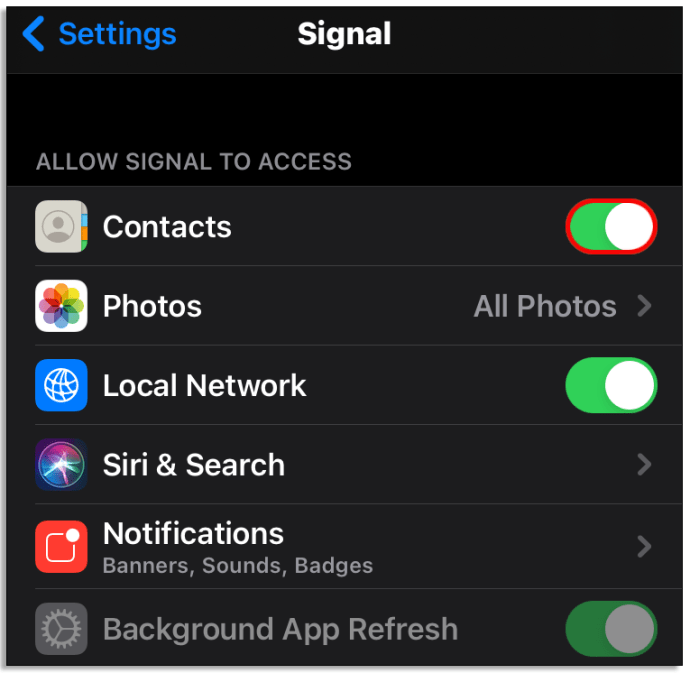
Untuk memuat semula senarai kenalan yang baru dikemas kini, klik ikon "Tulis" (pensil) di aplikasi Isyarat anda. Kemudian, tarik halaman kenalan ke bawah. Anda mungkin melihat ikon memuat. Kenalan telah dikemas kini sekarang.
Cara Mengajak Seseorang untuk Bergabung dengan Aplikasi Isyarat di Android
Sekiranya orang dari senarai kenalan anda sudah menggunakan Isyarat, mereka akan muncul di kenalan aplikasi secara automatik. Anda boleh menjemput orang lain untuk menyertai aplikasi dengan mengikuti arahan di bawah:
- Buka aplikasi Isyarat pada telefon anda dan arahkan ke Menu.
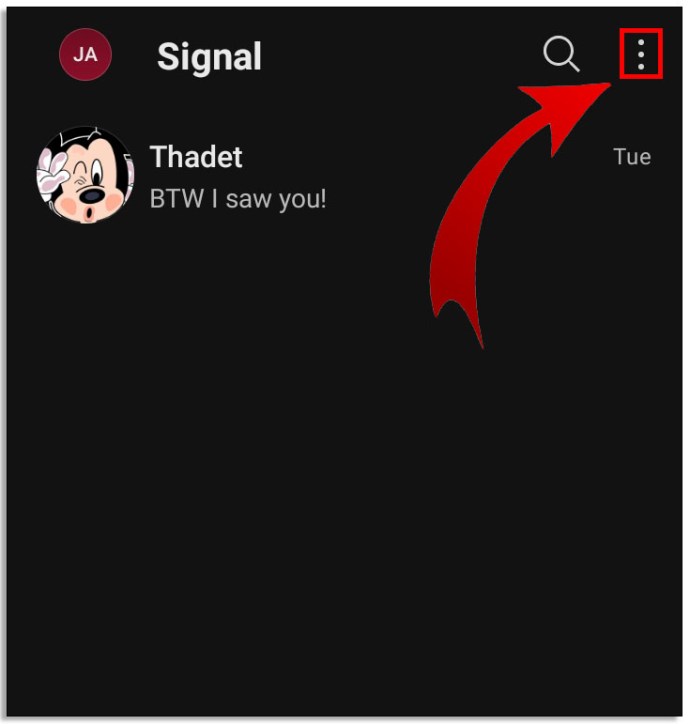
- Pilih "Jemput Rakan", kemudian "Bagikan dengan Kenalan" untuk mengirim pesan kepada orang dari daftar kenalan anda.
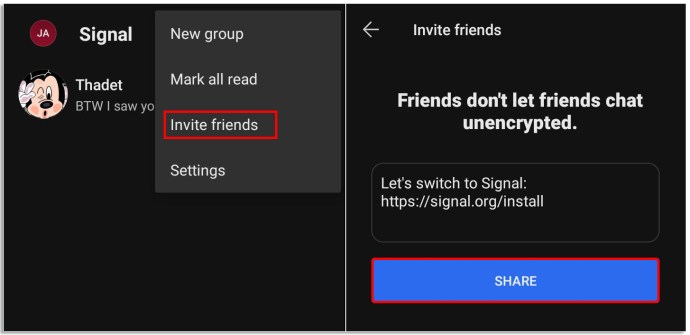
- Pilih orang dan klik "Kirim SMS ke Rakan", atau klik "Pilih Cara Berbagi" untuk mengirim pautan undangan melalui aplikasi lain, misalnya Facebook Messenger.
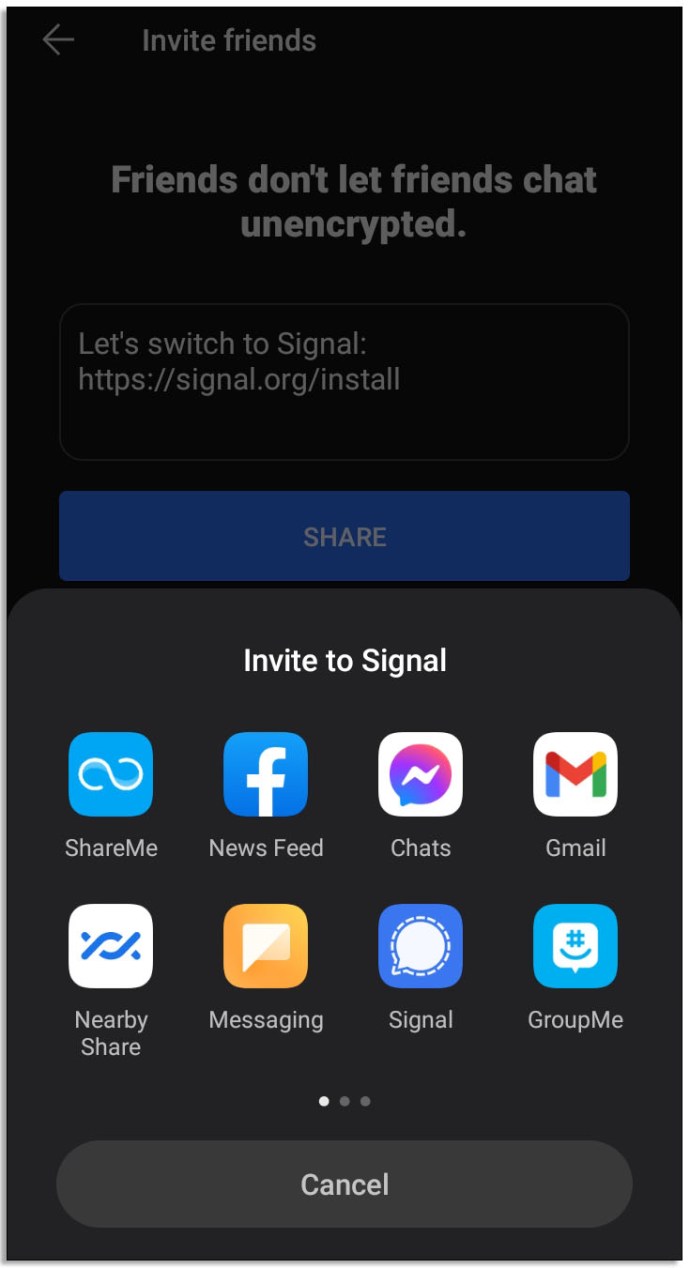
Cara Mengajak Seseorang untuk Bergabung dengan Aplikasi Isyarat di iOS
Menghantar pautan jemputan menggunakan iPhone adalah mudah - anda hanya perlu mengikuti tiga langkah mudah:
- Buka aplikasi Isyarat dan klik ikon tulis mesej.
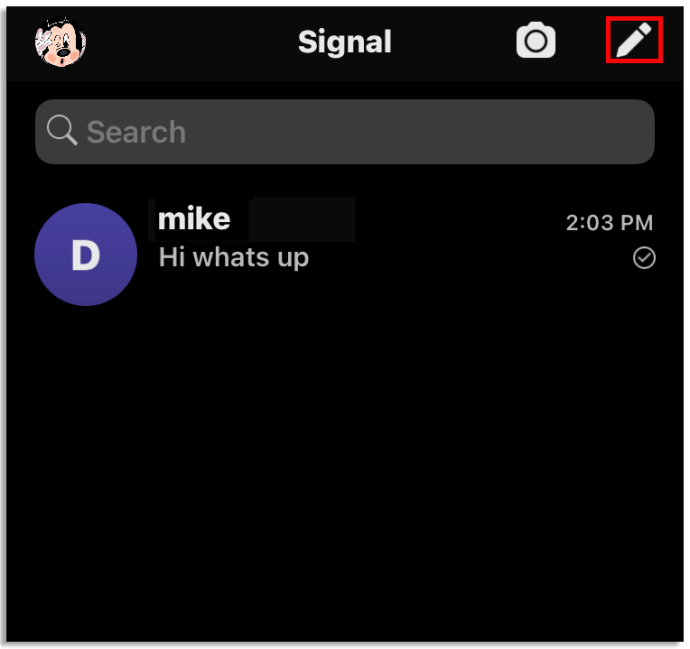
- Klik "Jemput Rakan ke Isyarat", kemudian pilih "Mesej" atau "Surat".
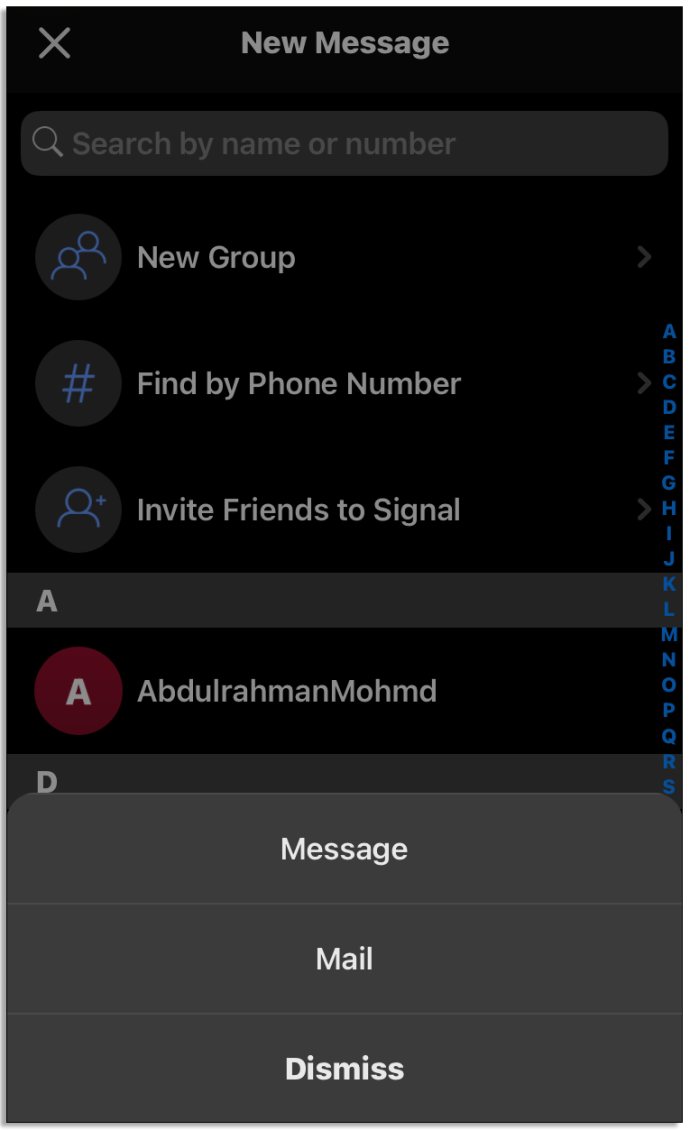
- Pilih nama kenalan dan klik "Selesai" untuk membuka aplikasi yang dipilih.
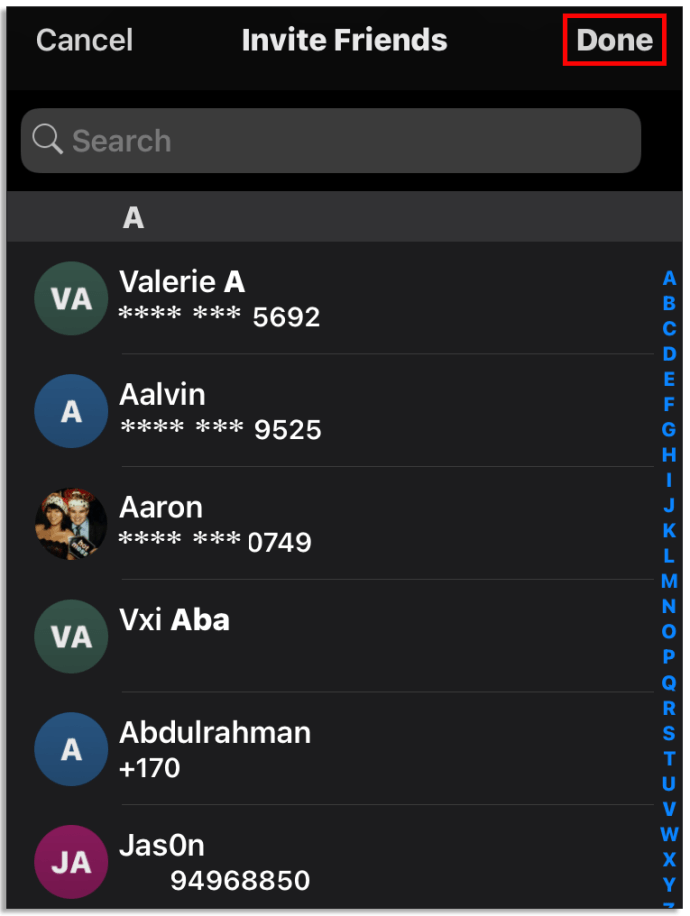
Cara Mengedit Kenalan dalam Isyarat di Android
Anda mungkin ingin menukar nama, foto, nombor, alamat, atau maklumat lain kenalan. Sekiranya anda memiliki peranti Android, ikuti arahan berikut:
- Untuk mengedit nama kenalan, nomor tersebut harus disimpan ke aplikasi kenalan telefon anda.
- Buka aplikasinya dan ubah namanya. Langkah ini akan berbeza bergantung pada model telefon.
- Kenalan tersebut harus disimpan pada simpanan dalaman telefon anda, dan bukannya kad SIM.
- Nama kenalan baru sekarang akan ditunjukkan dalam Isyarat. Di sebelahnya, anda akan melihat ikon orang dalam bulatan.
- Untuk menukar foto profil kenalan, ubah di aplikasi Kenalan di telefon anda.
- Sebaliknya, jika anda ingin melihat foto profil Isyarat kenalan, alih keluar gambar yang telah anda tetapkan di aplikasi Kenalan telefon anda.
- Untuk mengedit nombor kenalan, ubah terlebih dahulu di aplikasi Kenalan telefon.
- Kenalan harus disimpan di storan dalaman peranti anda, dan bukannya kad SIM.
- Muat semula kenalan Isyarat.
- Untuk menyegerakkan semula kenalan anda, buka aplikasi Tetapan pada peranti anda.
- Navigasikan ke "Akaun", kemudian "Isyarat", kemudian "Menu", dan pilih "Hapus Akaun".
- Amaran data penjelasan boleh dipaparkan. Kenalan anda akan tetap berada di tempatnya, abaikan mesej tersebut.
- Buka aplikasi Isyarat dan tekan ikon Tulis, kelihatan seperti pensil.
- Muat semula senarai kenalan dengan menarik halaman ke bawah.
Cara Mengedit Kenalan dalam Isyarat di iOS
Sekiranya anda memiliki peranti Apple dan ingin menguruskan kenalan anda, panduan ini akan membantu.
- Untuk mengedit nama kenalan, buka aplikasi Kenalan telefon anda.
- Tukar nama dan simpan maklumat yang dikemas kini. Nama dalam aplikasi Isyarat akan berubah secara automatik.
- Untuk mengedit nombor kenalan, ubah nombor di aplikasi Kontak telefon anda. Sertakan kod kawasan. Kemudian, simpan perubahan.
- Buka aplikasi Isyarat dan klik ikon Tulis, kelihatan seperti pensil.
- Untuk memuat semula senarai kenalan anda, tarik halaman ke bawah.
Cara Mengeluarkan Kenalan dalam Isyarat
Untuk membuang seseorang dari senarai Kenalan Isyarat anda, memadam nombor telefon di aplikasi Perhubungan peranti anda tidaklah cukup. Anda perlu menyekat pengguna dalam aplikasi Isyarat. Begini caranya:
- Buka aplikasi Isyarat dan cari sembang dengan kenalan yang ingin anda sekat.
- Klik pada tajuk perbualan - sama ada pada gambar profil atau namanya.
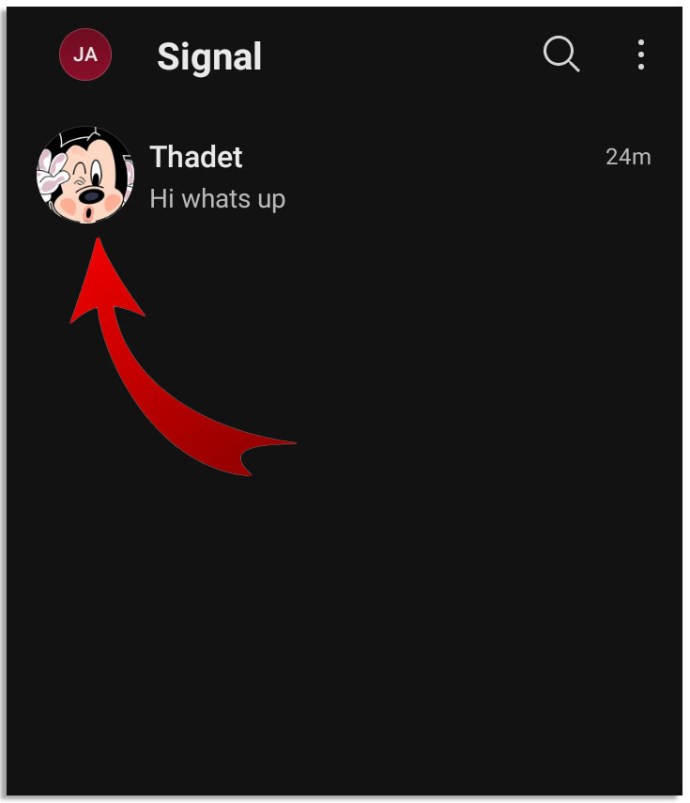
- Pilih pilihan "Sekat" atau "Sekat pengguna ini".
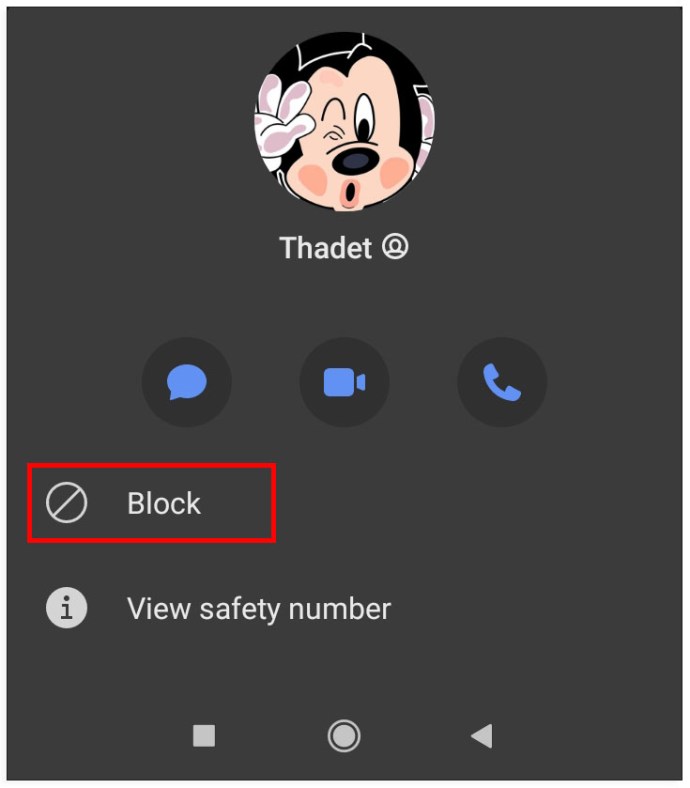
- Isyarat akan meminta untuk mengesahkan tindakan tersebut. Tekan "Sekat" sekali lagi, kemudian "OK".
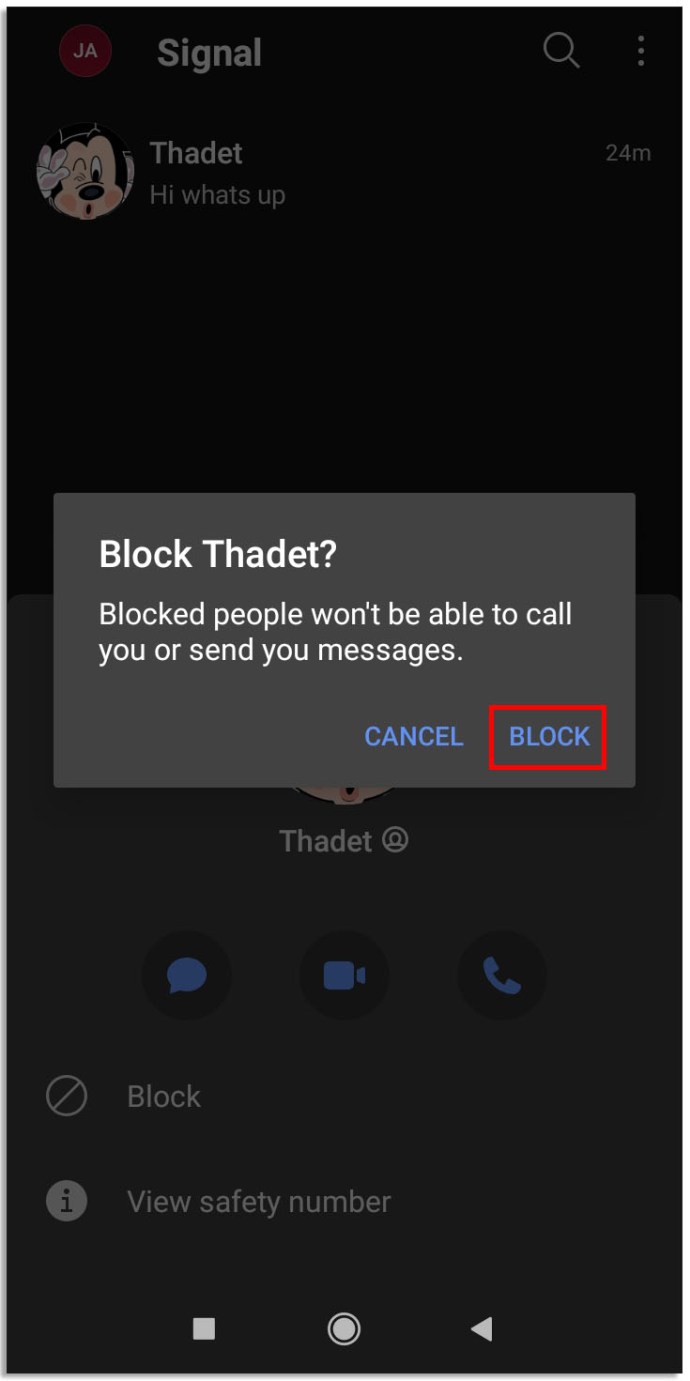
- Anda boleh menyemak semula sama ada pengguna disekat dengan membuka sembang sekali lagi. Mesej yang menunjukkannya mesti dipaparkan.
Hanya ada tiga langkah untuk menyahsekat pengguna:
- Buka Tetapan Isyarat dengan mengklik ikon profil anda.
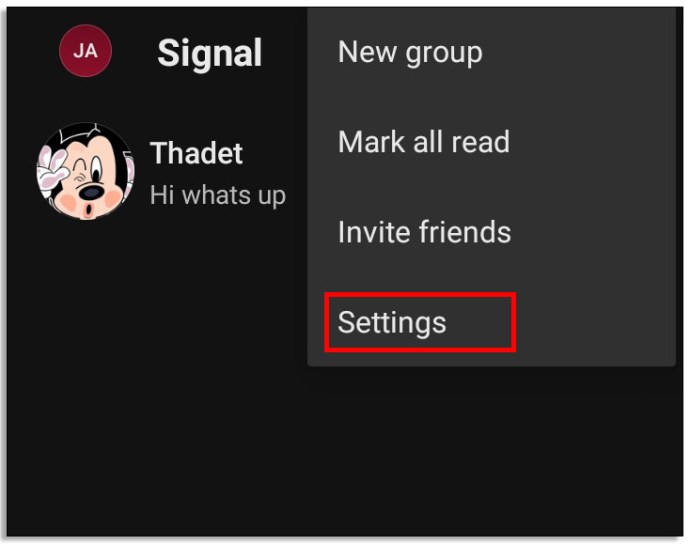
- Pilih "Privasi", kemudian "Kenalan yang Disekat".
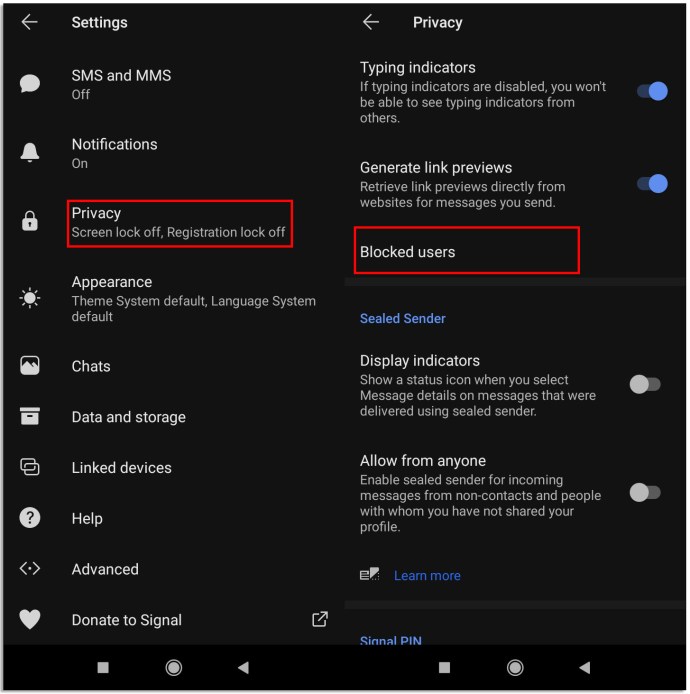
- Cari kenalan yang ingin anda buka blokirnya dan klik "Buka blokir".
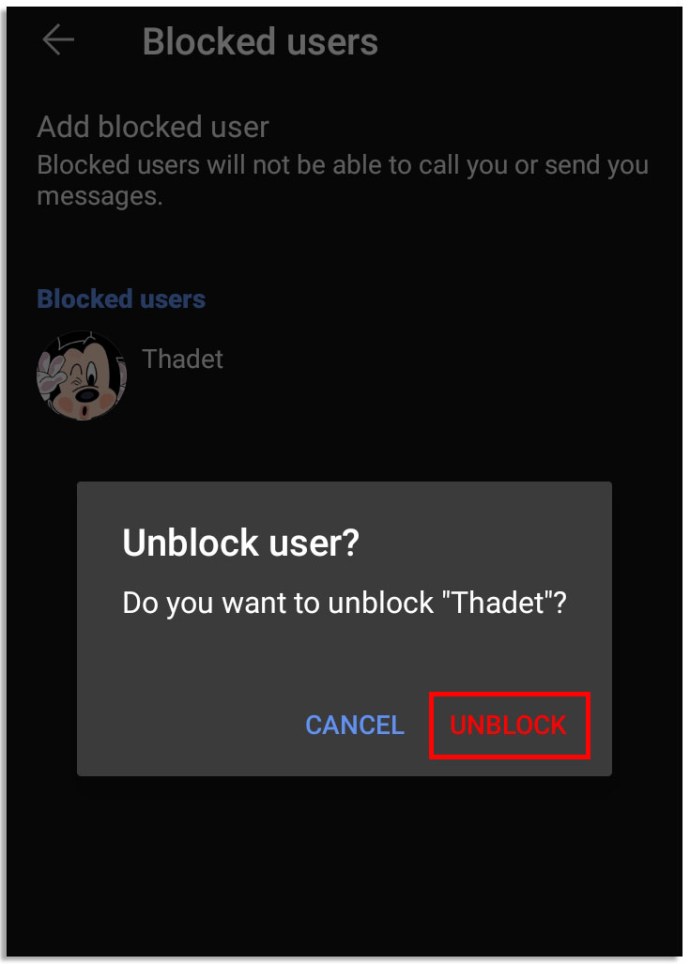
Soalan Lazim
Bagaimana Saya Menyiapkan Isyarat di Telefon Saya?
Untuk menyiapkan Signal di telefon anda, anda harus memasang aplikasi dari App Market peranti anda. Pastikan peranti anda dikemas kini ke versi terkini. Buka aplikasi dan ikuti arahan untuk mendaftar.
Sekiranya anda ingin menggunakan versi desktop aplikasi Signal, ia mesti dihubungkan ke telefon anda. Isyarat tidak boleh digunakan tanpa nombor telefon. Setelah memasang aplikasi pada peranti mudah alih anda dan menyelesaikan pendaftaran, pastikan komputer anda menyokong Signal Desktop. Anda perlu mempunyai Windows 7 atau lebih tinggi, macOS 10.10 atau lebih tinggi, atau Linux 64-bit yang menyokong APT.
Kemudian, muat turun Signal Desktop di komputer anda dan pautkan ke peranti mudah alih, buka aplikasi Signal di telefon anda, arahkan ke Signal Settings, kemudian ke Linked Devices. Klik Pautkan Peranti Baru untuk iOS atau ikon tambah untuk Android. Menggunakan. Telefon, imbas kod QR yang muncul di komputer anda. Namakan peranti yang dipautkan dan klik "Selesai".
Bagaimana Saya Menghantar Mesej Menggunakan Isyarat?
Sekiranya anda menggunakan iPhone, klik pada ikon Tulis, yang kelihatan seperti pensil, dan pilih kenalan dari senarai anda, atau masukkan nombor baru. Ketikkan pesan anda di bidang "Pesan Baru" atau tekan ikon tambah untuk melampirkan file. Untuk menghantar mesej, klik pada anak panah biru.
Sekiranya anda pemilik Android, ketuk ikon pensil dan pilih kenalan dari senarai anda, kemudian taipkan mesej anda ke dalam medan input teks. Sekiranya anda melihat "Mesej isyarat" ditulis di lapangan, komunikasi anda dilindungi.
Jika anda melihat "SMS Tidak Selamat", mesej anda akan dikirimkan melalui paket mudah alih anda dan tidak dienkripsi. Untuk beralih antara mod ini, klik dan tahan ikon anak panah. Agar komunikasi dilindungi, anda dan kenalan anda harus menggunakan aplikasi dan berada dalam mod pesanan Isyarat.
Bagaimana saya menukar nombor isyarat saya?
Anda tidak dapat mengedit nombor telefon bimbit anda di aplikasi Isyarat, tetapi anda boleh membuang akaun anda dan mendaftar semula dengan nombor baru. Ini dapat dilakukan melalui tetapan akaun. Tekan "Padam Akaun" dan sahkan, kemudian nyahpasang aplikasinya. Pasang sekali lagi dan daftar dengan nombor baru.
Apa Yang Terjadi Apabila Saya Menyekat Pengguna dalam Isyarat?
Sekiranya anda memilih untuk menyekat seseorang, mereka tidak dapat melihat profil anda lagi. Mereka juga tidak dapat mengirim mesej, memanggil, atau mengundang anda untuk bergabung dalam kumpulan. Sekiranya anda berada dalam kumpulan yang sama, anda tidak akan saling melihat mesej. Kenalan tidak akan mendapat pemberitahuan mengenai blok tersebut. Kenalan akan dipadamkan dari senarai kenalan Isyarat dan anda tidak akan mendapat pemberitahuan daripada mereka.
Sekiranya anda menyekat kumpulan, anda akan meninggalkan kumpulan secara automatik. Ahli tidak akan melihat nama dan gambar anda. Anda tidak dapat menerima pemberitahuan dan tidak dapat ditambahkan semula ke kumpulan.
Sekiranya seseorang telah menyekat anda dan anda. Kirimkan mereka mesej, orang itu tidak akan menerimanya. Mesej tidak akan dihantar setelah orang itu menyekat anda.
Setelah menyahsekat pengguna, anda boleh mendapatkan pemberitahuan dari mereka sekali lagi, tetapi hanya mengenai mesej dan panggilan baru.
Berhubung Dengan Kawan
Signal adalah aplikasi yang bagus untuk berhubung dengan orang tersayang dengan selamat. Kami berharap artikel ini dapat membantu anda menyiapkan aplikasi dan mengurus kenalan anda. Kami juga berharap anda tidak perlu menyekat sesiapa! Sekiranya anda melakukannya, sekarang anda tahu caranya.
Adakah anda mempunyai masalah dengan kenalan anda di Signal? Bagaimana anda menyelesaikan masalah ini? Beritahu kami di bahagian komen di bawah.